Utilisation d'effets audio externes
- Versions de Live : Toutes
- Systèmes d'exploitation : Tous
Vous pouvez utiliser un périphérique d'effet externe pour traiter l'audio dans Live.
Pour intégrer des synthés, des boîtes à rythmes ou des samplers matériels dans Live, consultez Utilisez du matériel externe (avec le MIDI).
Si vous vous servez de matériel avec contrôle du voltage activé, consultez Utiliser du matériel externe (avec CV).
- Première étape – Besoins
- Deuxième étape – Configuration
- Troisième étape – Utiliser un effet audio externe (recommandé)
- Quatrième étape – Utiliser une piste retour et une piste audio
- Cinquième étape – Enregistrer de l'audio à partir d'effets audio externes
Première étape – Besoins
Pour des résultats optimaux, vous aurez besoin d'une interface audio avec au moins deux sorties stéréo et une entrée stéréo. Il est tout à fait possible de le faire si vous ne disposez que d'une sortie stéréo (deux sorties mono) et d'une seule entrée mono – mais dans ce cas, les effets seront en mono.
Deuxième étape – Configuration
- Connectez une sortie audio (mono), ou deux sorties (stéréo), à partir de votre interface audio jusqu'à la ou les entrées sur le périphérique d'effet externe.
- Puis connectez l'audio en sortie du périphérique d'effet externe à une entrée (mono) ou deux entrées (stéréo), sur l'interface audio.
Troisième étape – Utiliser un effet audio externe (recommandé)
L'effet audio externe peut s'utiliser comme un effet en insert ou bien sur un canal de retour.
Remarque : ce périphérique n'est disponible que dans Live Standard ou Suite. Si vous vous servez de Lite ou Intro, voir la quatrième étape ci-dessous.
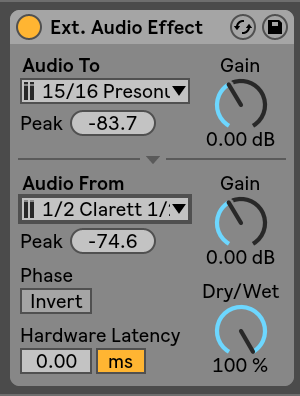
- Audio To va sélectionner la ou les sorties sur l'interface audio de votre ordinateur connectées à l'entrée de l'effet externe.
- Audio From va sélectionner la ou les entrées sur l'interface connectées à la sortie sur l'effet externe.
- Servez-vous du curseur de Latence matérielle pour l'ajuster à la moindre latence.
- Pour en savoir plus sur l'effet audio externe, consultez le manuel.
- Selon votre interface audio, vous aurez peut-être besoin de configurer le routage dans le panneau de configuration de l'interface.
Quatrième étape – Utiliser une piste retour et une piste audio
Il est également possible d'utiliser des effets externes avec une combinaison d'un canal de retour et d'une piste audio. Pour cette méthode, il faut que Latence réduite lors de l'écoute soit activé dans le menu Options de Live.
- Créez un canal de retour vide et réglez l'Audio To sur la ou les mêmes sorties que votre interface audio connectées à l'entrée de l'effet externe.
- Créez une piste audio vide et réglez l'Audio From sur la ou les mêmes entrées connectées à la sortie audio que votre effet matériel.
- Réglez le moniteur sur In.
- Servez-vous du bon potentiomètre pour envoyer l'audio au canal de retour (et ensuite à l'effet externe), puis réglez le niveau de la piste audio qui effectue le monitoring du signal traité afin de bien doser le Wet de l'audio.
- Afin de compenser toute latence, ajustez le delay de la piste sur la piste de monitoring.
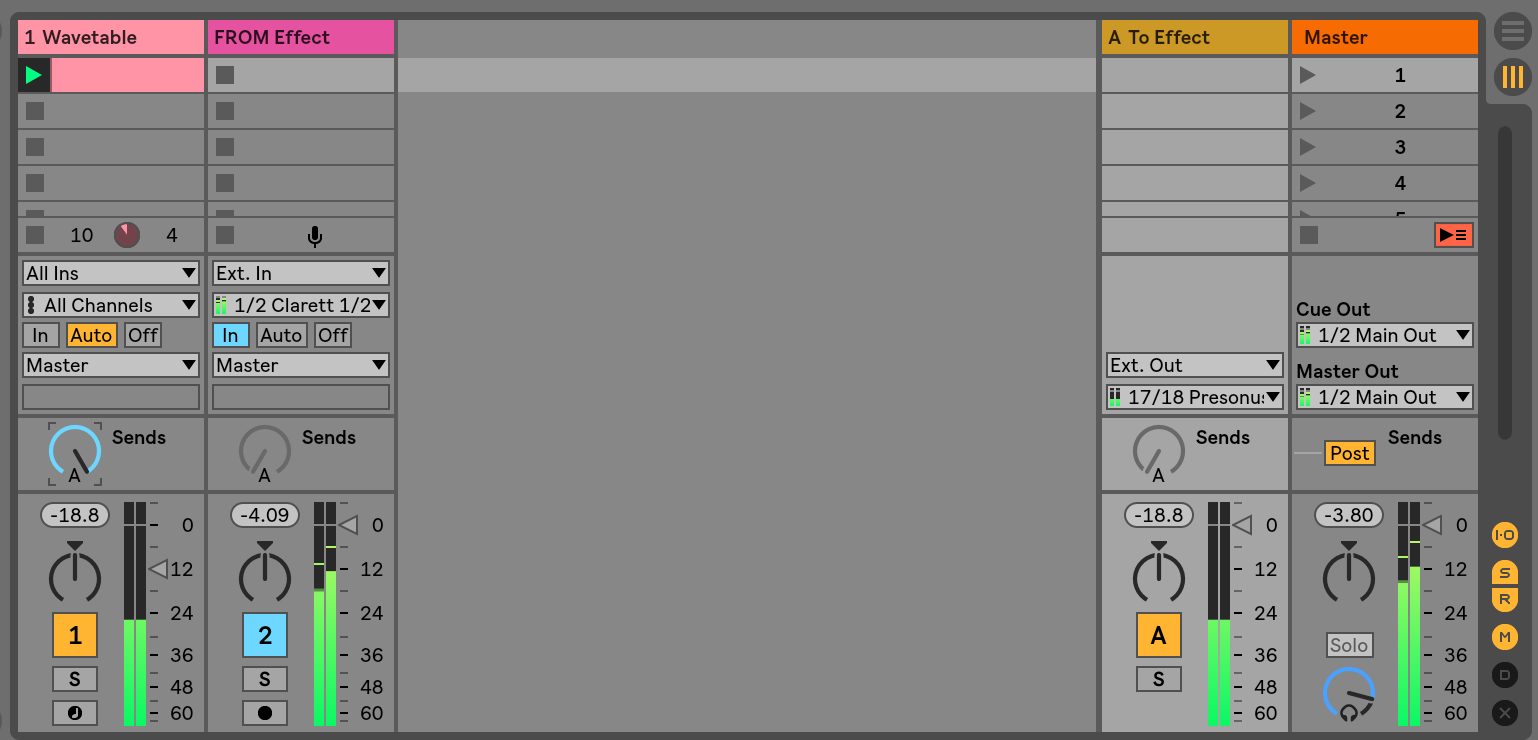
Cinquième étape – Enregistrer de l'audio à partir d'effets audio externes
Les méthodes décrites ci-dessus routent les signaux audio à travers des effets externes en temps réel. Par conséquent, il est important de remarquer que le signal audio "avec l'effet" n'est pas inscrit sur le moindre support enregistré jusqu'à ce que l'audio soit exporté sous forme de conversion en temps réel.
Mais pour garantir une lecture homogène, vous pouvez avoir envie d'enregistrer le signal audio post-effets sur une piste séparée. Pour davantage de détails sur la façon de procéder, veuillez vous référer à la section du manuel consacrée à l'Enregistrement post-effets. (Même si les exemples montrés ne font pas mention d'effets audio externes, les mêmes concepts s'appliquent).